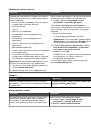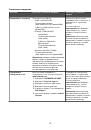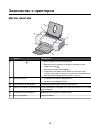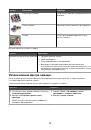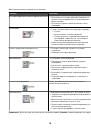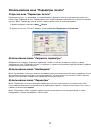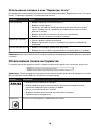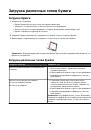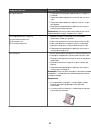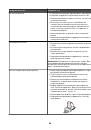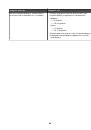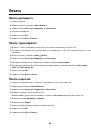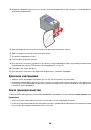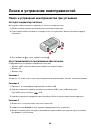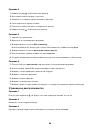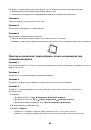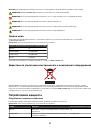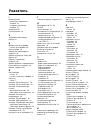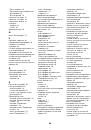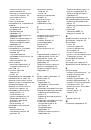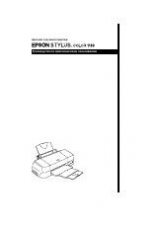Застревание бумаги для транспаранта
1
Нажмите кнопку
, чтобы выключить принтер.
2
Извлеките застрявшую бумагу для транспаранта из принтера.
Чтобы предотвратить застревание бумаги для транспаранта:
•
Используйте только необходимое количество страниц для транспаранта.
•
Выберите следующие параметры, чтобы бумага не застревала при подаче в принтере:
1
Открыв документ, выберите
Файл
Печать
.
2
Нажмите кнопку
Свойства
,
Параметры
или
Настройка
.
3
Выберите вкладку
Параметры страницы
.
4
В разделе "Формат бумаги" выберите
Транспарант
.
5
Выберите
Транспарант Letter
или
Транспарант A4
в качестве формата бумаги.
6
Выберите параметр
Книжная
или
Альбомная
.
7
Нажмите кнопку
OK
.
8
Нажмите кнопку
OK
или
Печать
.
Устранение неисправностей при мигающем индикаторе
питания
Индикатор питания медленно мигает
В принтере закончилась бумага в середине задания печати.
Загрузите бумагу. См. раздел “Загрузка бумаги” на стр. 20.
Индикатор питания быстро мигает
Застряла бумага.
Удалите застрявшую бумагу. Для получения дополнительной информации см. раздел “Поиск и устранение
неисправностей при застревании и неправильной подаче бумаги” на стр. 45.
Устранение неисправностей при сообщениях об ошибках
Следующие сообщения отображаются на экране компьютера.
Предупреждение
картриджа
Скоро потребуется заменить один из картриджей. Предупреждение картриджа появляется, когда
остается 25 %, 15 % и пять процентов чернил.
Замените картридж на новый. Для получения дополнительной информации см. раздел “Извлечение
использованного картриджа” на стр. 32 и “Установка картриджей” на стр. 33.
Чтобы заказать принадлежности, нажмите
Заказ чернил
на экране компьютера. См. также раздел “Заказ
принадлежностей” на стр. 36 данного руководства.
Необходимость
замены
черного
картриджа
Необходимо установить новый черный картридж.
Если возможно, нажмите кнопку
Продолжить
на экране компьютера для печати с использованием
цветного картриджа (кнопка "Продолжить" доступна только в момент начала печати задания).
47